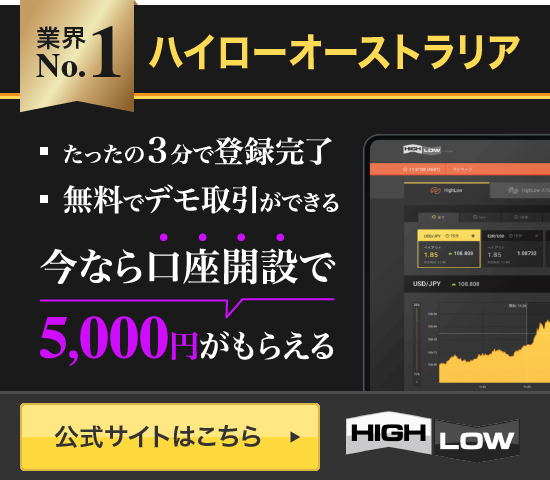- バイナリーオプションで使うMT4のダウンロード方法がわかる
- バイナリーオプションでMT4が必要な理由がわかる
バイナリーオプションを勝ちたいのであれば、チャートを見ながら相場の値動きを分析し、根拠を持ってエントリーをしていく必要があります。
そこで役に立つのが「MT4」というツールです。
バイナリーオプションをやっているトレーダーでMT4を利用していない人はほとんどいないと言っても過言ではありません。
そこで今回は、バイナリーオプションをやるうえで必須のツール「MT4」のダウンロード方法を分かりやすく解説していきます。
この記事を読めば、誰でも簡単にMT4をダウンロードすることができますので、MT4をダウンロードし、バイナリートレーダーとしての第一歩を踏み出してみてください。
Macの方は「Mac OS Mojava」以前のパージョンでなければMT4を利用することが出来ません。(Mac OS catalinaが64bitアプリケーションしか動かせないため)
※「左上のリンゴマーク→このMacについて」でOSのバージョンが確認できます。
MT4とは?
MT4とは、「メタトレーダー4」の略で世界中のプロトレーダー達も多く愛用している高性能無料チャートソフトです。
バイナリートレーダーはもちろん、高度な相場分析ができることから、同じ為替相場を利用するFXのトレーダー達も多く愛用しています。
現在では、MT4の後継チャートソフトである「MT5」もリリースされているのですが、結局MT4の方が使えるインジケータが多かったり、外部ツールも充実していることから、一般的にはMT4が根強く利用されているんです。

MT4が必要な理由
そもそもなぜハイローオーストラリアを利用してバイナリーオプションをやるうえで、MT4が必要なのでしょうか?
その理由は以下の3つです。
- テクニカル分析をするため
- インジケーターを利用するため
- サインツールを利用するため
相場分析をするため
MT4を利用すれば、チャートを利用して、為替相場の詳しい値動きを確認することができます。
つまり、相場分析を行うためには、MT4が必須なんです。
バナリーオプションで勝っていくためには、MT4を見ながらエントリーをするという流れが必須になります。
インジケーターを利用するため
ただチャートを眺めるだけでは、相場分析をすることはできません。
相場分析をするためには、インジケーターと呼ばれる「過去の値動きから数値を割り出し、エントリーの補助をしてくれるデータ」をチャート上に表示する必要があるんです。
また、このインジケーターを用いて相場分析をおこなうことをテクニカル分析と呼び、テクニカル分析無しではバイナリーオプションで勝つことはできません。
そして、MT4であれば、様々なインジケーターをチャート上に表示させることができます。
つまり、MT4を利用することで、テクニカル分析をおこなうことができるようになるというわけです。
サインツールを利用するため
近年の投資ブームも相まって、バイナリーオプションで勝つために様々なツールが発売されています。
その中でも特に有効だと言われているのが、サインツール(シグナルツール)です。
サインツールは、ソフトにプログラミングされたロジックを元に、現在「HIGH」でエントリーすべきか「LOW」でエントリーすべきかサインをリアルタイムで出してくれるツールなんです。
サイン通りエントリーしていれば、必ず勝てるわけではありませんが、バイナリーオプションをやるうえではエントリーするための根拠がひとつでも多い方が有利なので、自分の手法と合わせることで絶大な効果を発揮します。

そして、このサインツールのシグナルは、開発者によってMT4上に表示されるように開発されている場合が多いんです。
つまり、サインツールを利用するのであれば、MT4をダウンロードしておくのが必須だということになります。
なお、サインツールについて詳しく知りたい方はこちらをご覧ください。

MT4のダウンロード方法【簡単3ステップ】
ここまでで、バイナリーオプションを利用するうえで、MT4が必須だということがお分かり頂けたでしょうか。
それでは早速、MT4のダウンロード方法を解説していきます。
誰でも簡単にダウンロードできるように簡単3ステップで解説していきますので、ぜひ記事を読んでMT4をダウンロードしてみてください。
- MT4をダウンロード
- XMのデモ口座登録を行う
- MT4にログインする
MT4をダウンロード
まずは、MT4をダウンロードしていきたいと思います。
実は、MT4をダウンロードすることができるサイトはたくさんあるのですが、今回はFXにおける一番人気の海外業者であるXMというサイトからダウンロードする手順をお話ししていきます。
中には、Mac版の提供が行っていない業者もいる中、XMはWindows、Mac共に対応おり、ダウンロード方法も簡単なので、こだわりがなければXMよりダウンロードすることをおすすめします!

まずは下記のリンクからXMのダウンロードページに移動してください。

次にあなたが使っているパソコンのOSに該当するものをクリックしてください。
.jpg)
そのあと「ダウンロード」というボタンをクリックしてください。
.png)
ダウンロードが完了すると次にパソコンにMT4をインストールする画面が表示されるので、「次へ」をクリックすればXMのインストールは完了です。
XMのデモ口座登録を行う
残念ながらMT4は、インストールするだけでは利用することができません。
実は、MT4を利用するためには、MT4を利用するための「口座」が必要なんです。
そこでおすすめなのが、「XMのデモ口座」を開設することです。
デモ口座の開設であれば、特に審査もなくオンライン上で完結するため、MT4を利用するのが目的であればデモ口座で十分だと言えます。
それでは、実際にXMのデモ口座の開設していきましょう。
もう一度先ほどのXM公式ページに戻ってください。
公式ページに戻ったら3つのボタンの中から「デモ口座開設」をクリックしてください。
すると個人情報の入力画面が表示されるので入力していきましょう。
すると個人情報の入力画面が表示されるので入力していきましょう。
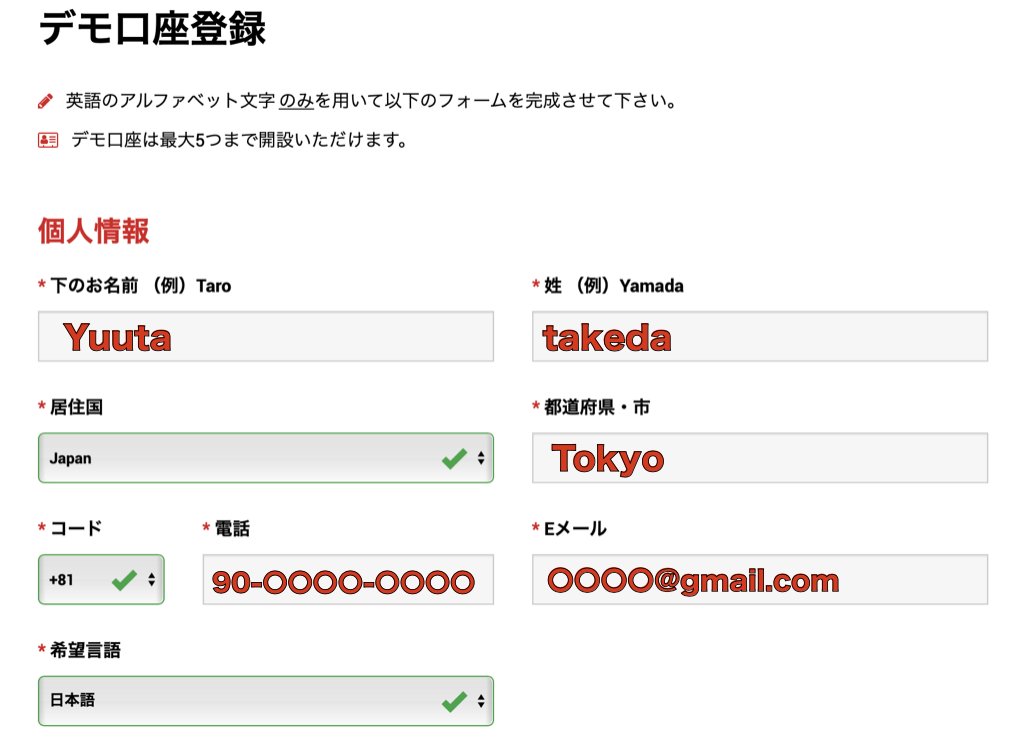
・入力は全てアルファベットと数字のみでおこなってください。
・携帯電話の番号に関してですが、+81というのは、携帯番号の最初の「0」を示します。
もし、携帯番号が「090-1111-2222」だとしたら、入力するのは、「90-1111-2222」となりますので、注意してください。
・居住国はJapan、希望言語は日本語を選択してください。
次に取引口座詳細を設定していきます。
特にこだわりがなければ、以下の画像と同じように設定してください。
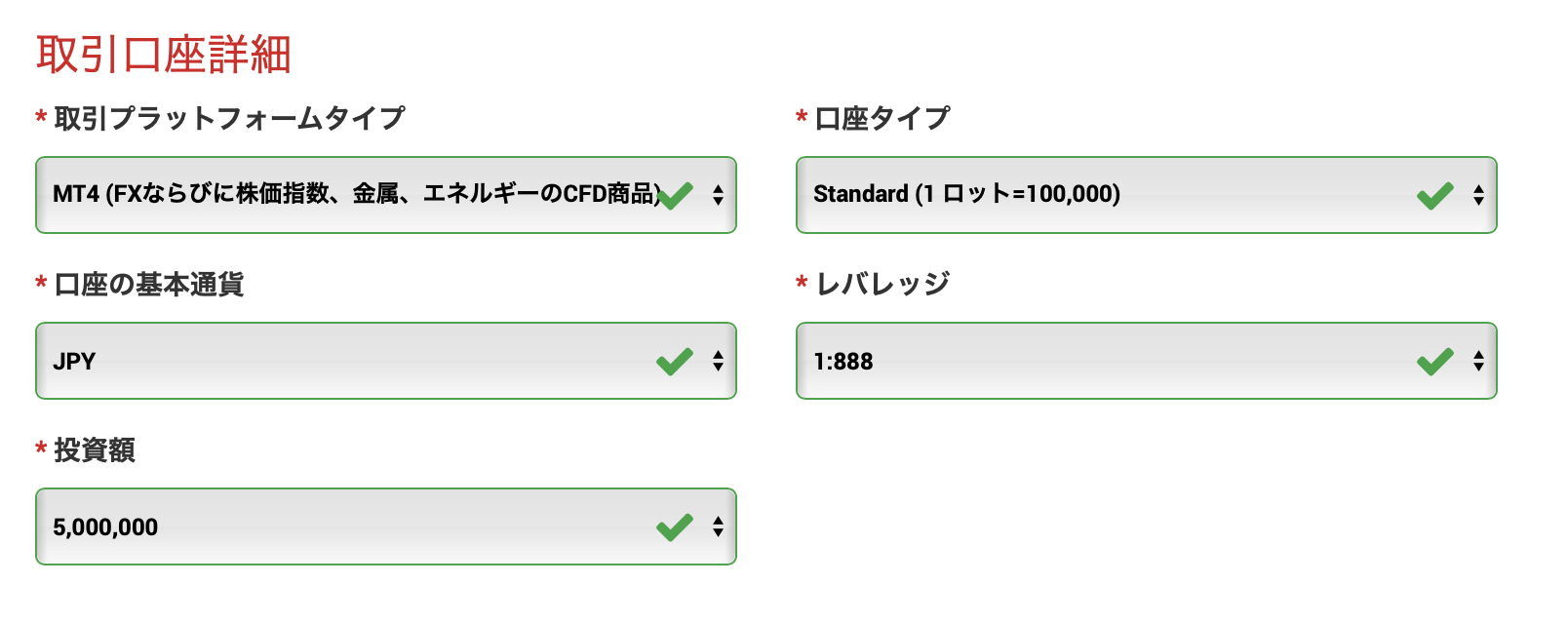

・取引プラットフォームタイプは必ず「MT4」にしてください。
・口座の基本通貨は「JPY(円)」をおすすめします。
最後にパスワードを入力し、同意項目にチェックを入れてください。
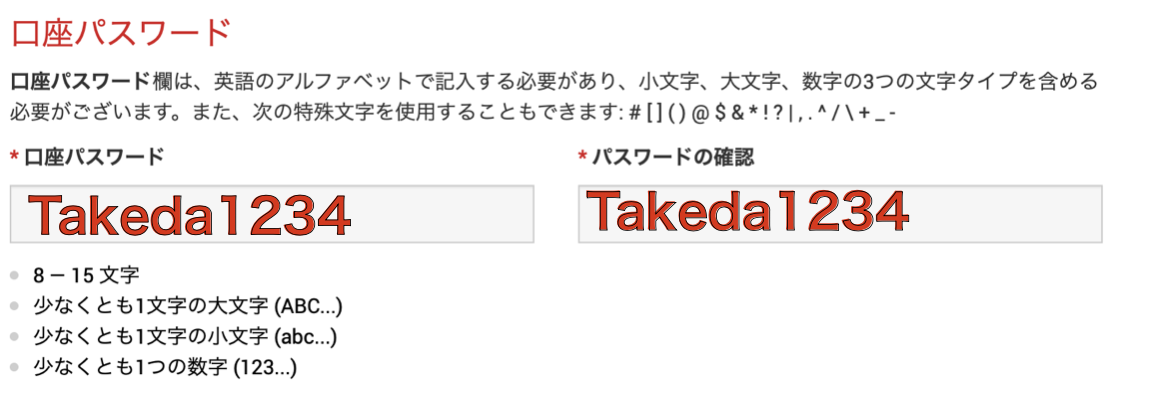
・パスワードを忘れないようにメモを取るなどしておきましょう。
全ての入力が完了したら、「デモ口座開設」をクリックし、デモ口座の登録は全て完了です。
ログインIDとサーバーの種類が書かれたメールが登録したメールアドレス宛に届くので、確認してください。
メールが届かない場合は、迷惑メールに振り分けられている可能性が高いので確認してみてください。
MT4にログインする
最後にMT4にログイン方法を解説していきます。
MT4を起動させたら、「ファイル」をクリックし「取引口座にログイン」をクリックしてください。

すると次にログイン画面が表示されるので、メールで届いた、
- ログインID
- パスワード
を入力してください。
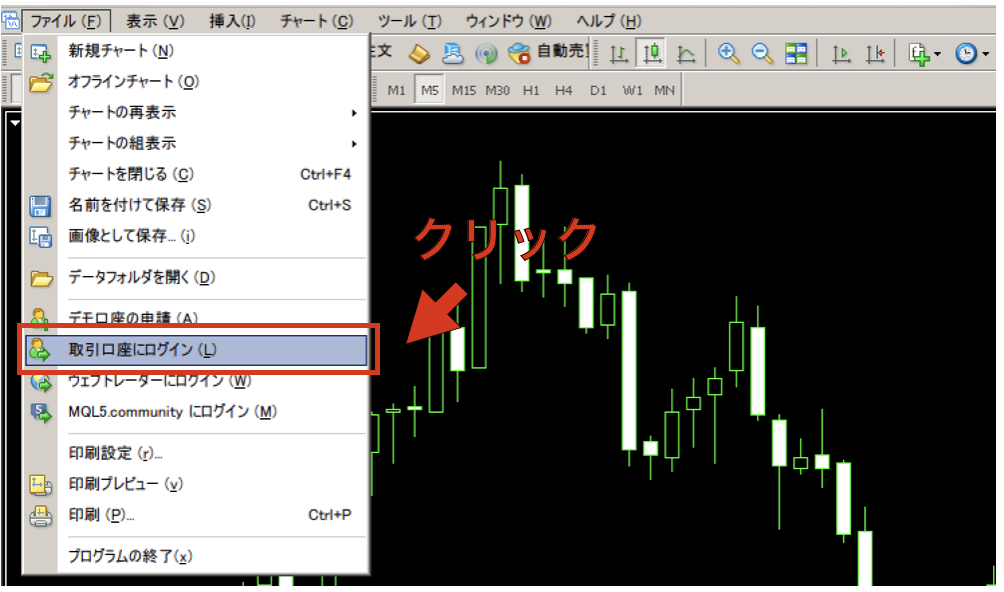
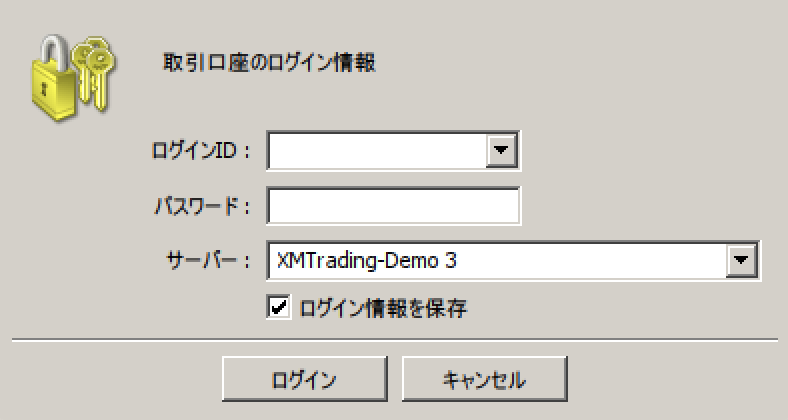
最後の「サーバー」はたくさんある中からメールで届いたサーバーを見つけて選択すればOKです。
ログインができれば、MT4がリアルタイムで動きだすので、実際にMT4を利用することができるようになります。
まとめ
今回は、MT4をダウンロードする方法を解説しました。
バイナリーオプションで勝つためにはテクニカル分析が必須であり、そのためにもMT4は必須のツールです。
バイナリーオプションを始めたらまず最初にダウンロードして、パソコンにインストールするようにしてください。
インストールができたら、あなたのバイナリートレーダーとしての第一歩がスタートです!
次はMT4の使い方を学びましょう。
以下の記事でMT4の使い方を解説していますので、ご覧ください。

公式LINE限定特典や限定手法も公開中!